产品支持
您可以阅览产品的相关CAD文档和视频教程等内容,以便于更好的使用浩辰CAD系列软件。
2021-06-25 5780 CAD图纸
CAD设计过程中,会应用到各种CAD命令和功能组合。选择合适的CAD命令,不仅可以帮助设计师们事半功倍地完成CAD创新设计,还可以快速应对设计更新与制图修改。其中,CAD「替换」命令扮演着重要的角色!CAD「替换」技巧,你知道多少?从基础的字体替换、文字(数字)替换、标注替换等,到高阶的块替换、参照替换等,各种CAD命令,浩辰CAD应有尽有!今天小编将教大家学习一下如何更高效地进行CAD「替换」!CAD替换工具
基础替换秘籍
内容包括:字体替换、文字(数字)替换、标注替换
难度系数:★★★☆☆
应用场景:常见CAD制图场景的替换应用
01字体替换
在浩辰CAD中新建一个文字样式,点选菜单栏的「格式」—「文字样式」,或在命令栏输入「style」来快捷调出文字样式。选择「新建文字样式」,并自定义设置字体名、字体样式、高度、宽度因子等内容。
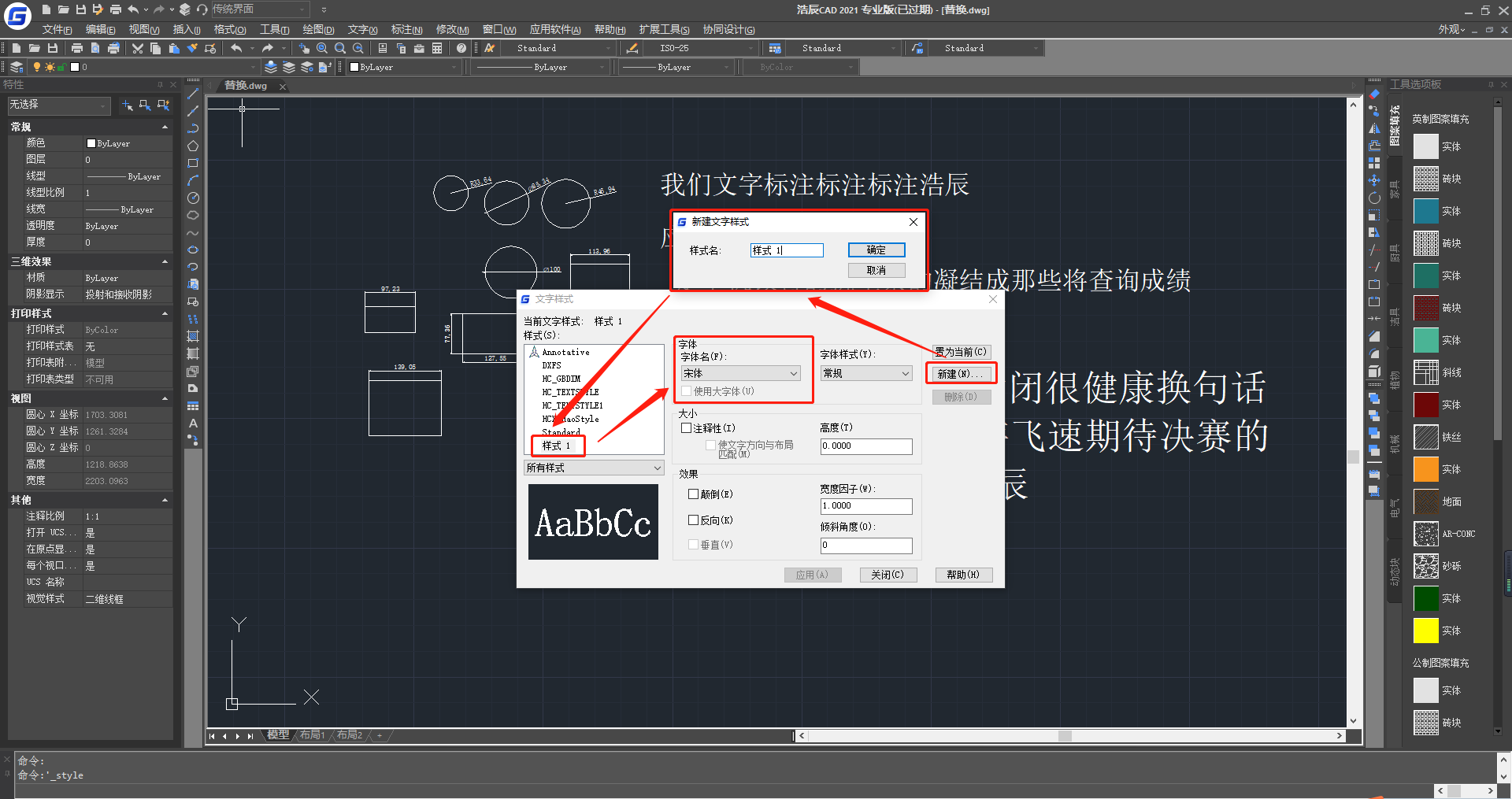
选择绘图区原有的字体后,在「特性栏」—「文字」—「样式」中进行替换即可。

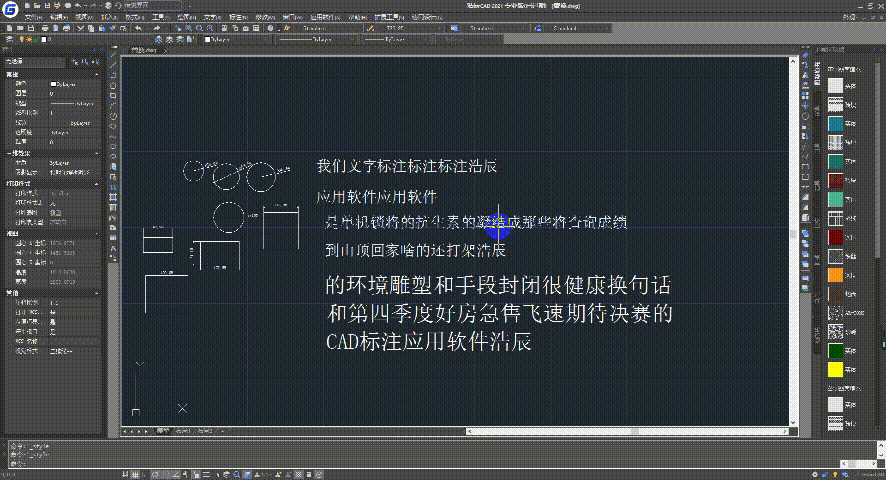
02文字(数字)替换
浩辰CAD以及浩辰CAD专业软件针对通用型应用和行业定制化应用,提供了更丰富的功能来实现文字(数字)替换,详情如下所示。
浩辰CAD(通用型应用):在浩辰CAD中,输入「find」命令,会出现「查找和替换」界面。输入所需查找的文字后,点击「查找位置」即可。若需要进行文字替换,则编写替换文字即可。
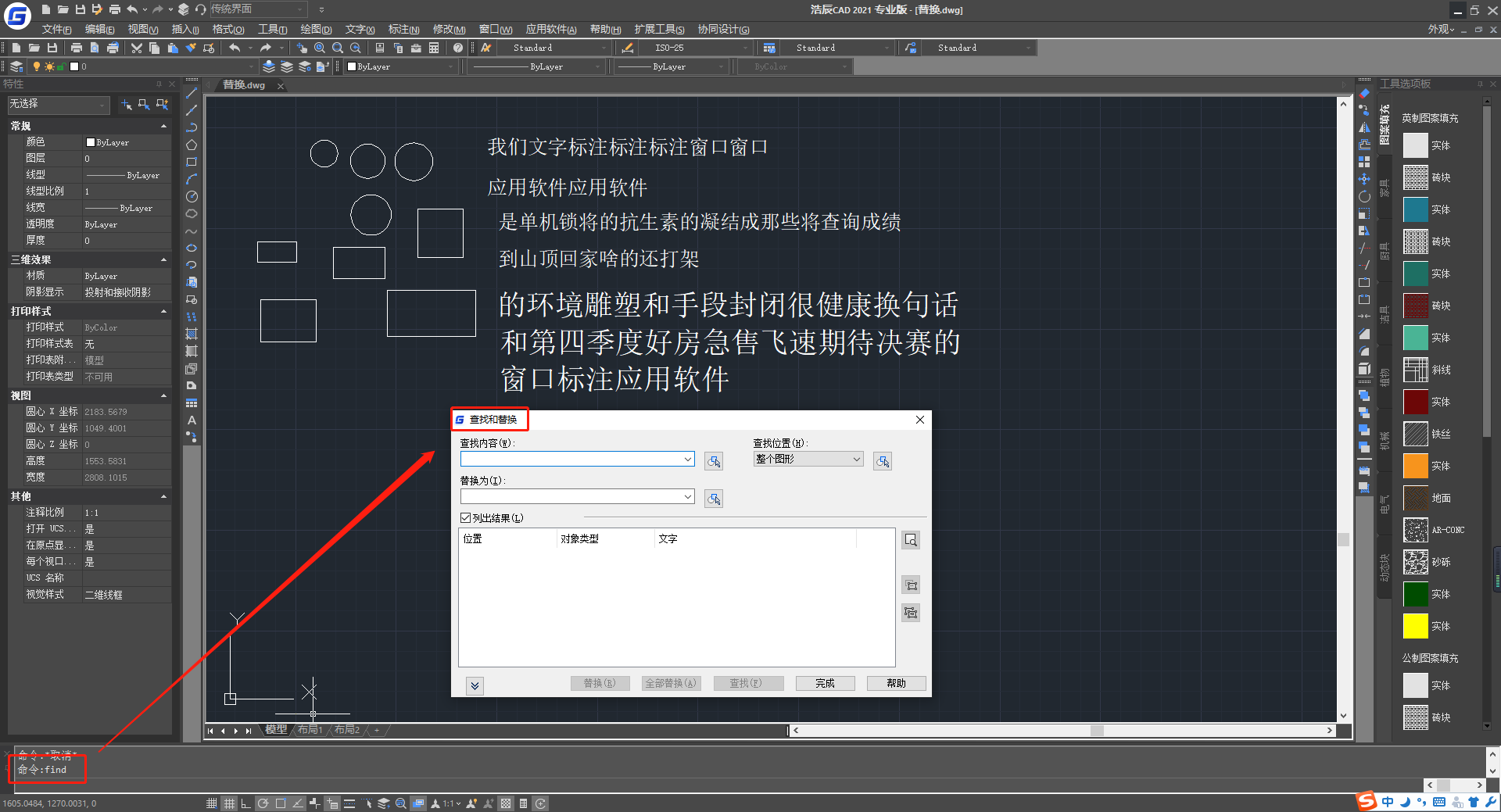
浩辰CAD机械(机械行业定制化应用):在浩辰CAD机械软件中,调用「浩辰机械(M)」—「辅助工具(A)」—「批量文字查找(F)」,或者直接输入「GMBATCHFINDREPLACE」命令,即可调出相应对话框。在当前对话框中,自定义设置文件合集、搜索配置及查找替换配置等内容,即可进行内容的查找与替换。
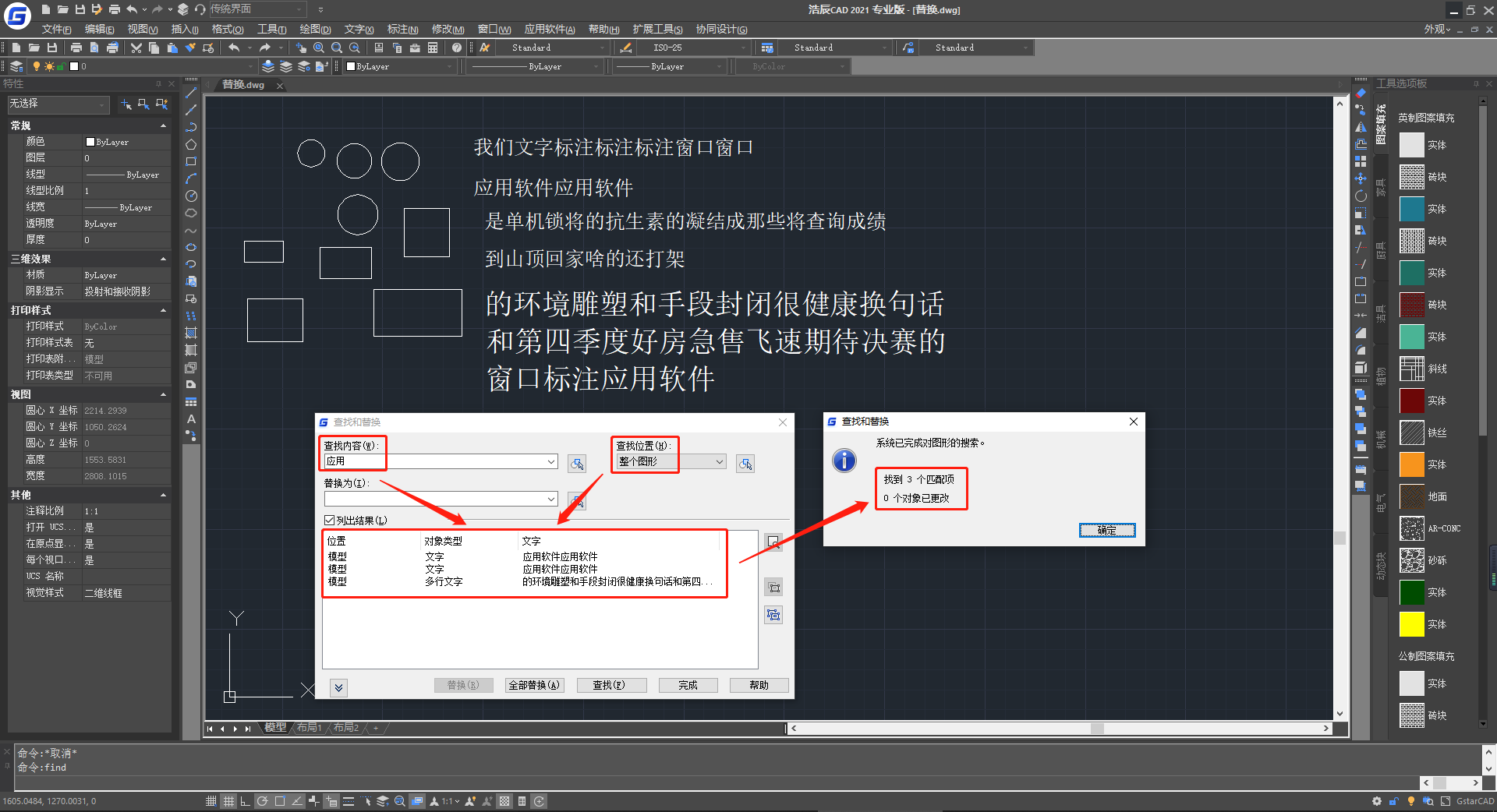
值得一提的是,浩辰CAD机械所提供的「批量查找替换」功能,即便在打不开文件的情况下,也可实现批量查找与替换图面中的单行文本、属性文本、多行文本、标注文本等,而不论这些文本是否存在于嵌套块内。

浩辰建筑软件(建筑行业定制化应用):点选浩辰CAD建筑的左侧「建筑工具箱」,点选「建筑设计」—「文字表格」—「查找替换」后,设置相应的查找替换内容即可。
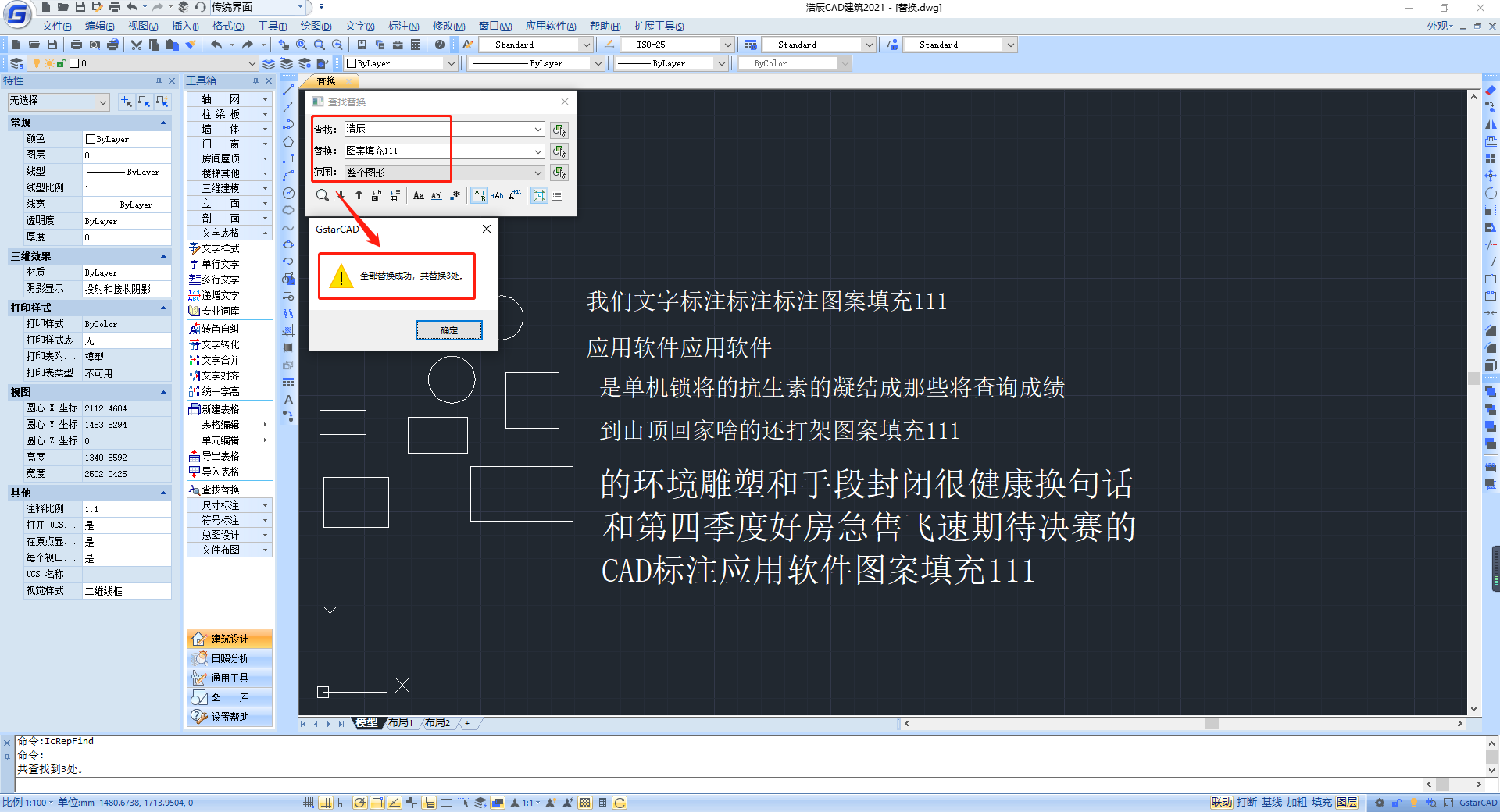
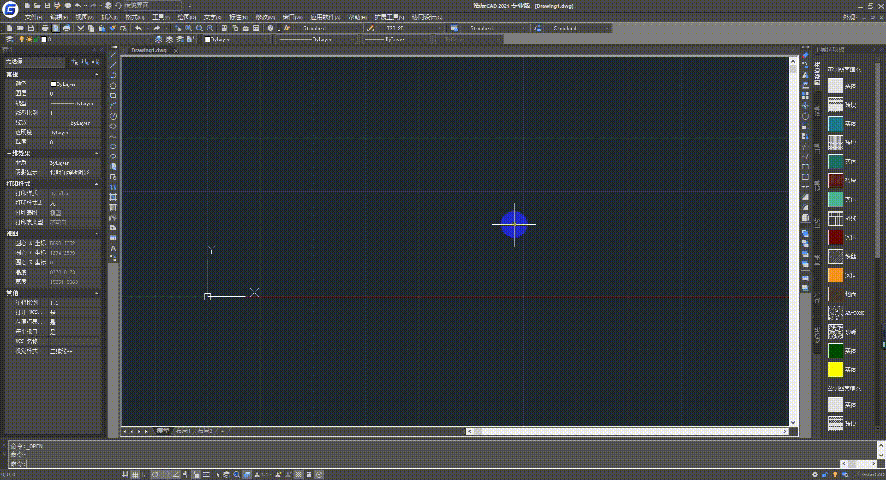
03标注替换
在浩辰CAD的命令行输入「dimstyle」命令,或者在菜单栏点选「格式」—「标注样式」,即可出现标注样式弹框。
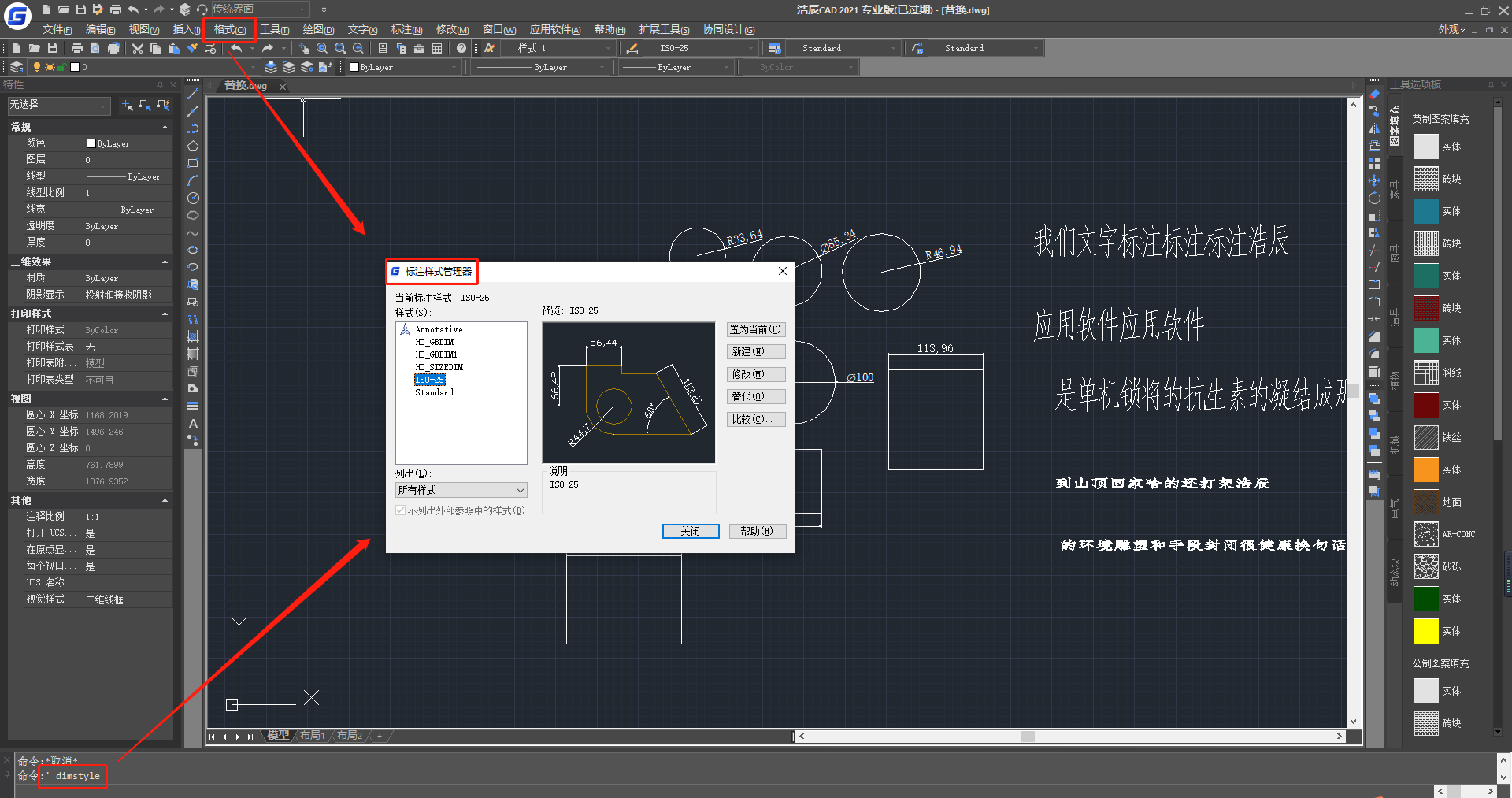
根据实际情况,修改其他标注样式,或者新建标注样式,对线、文字、主单位等内容进行重新设置,最后选中原标注进行替换即可。
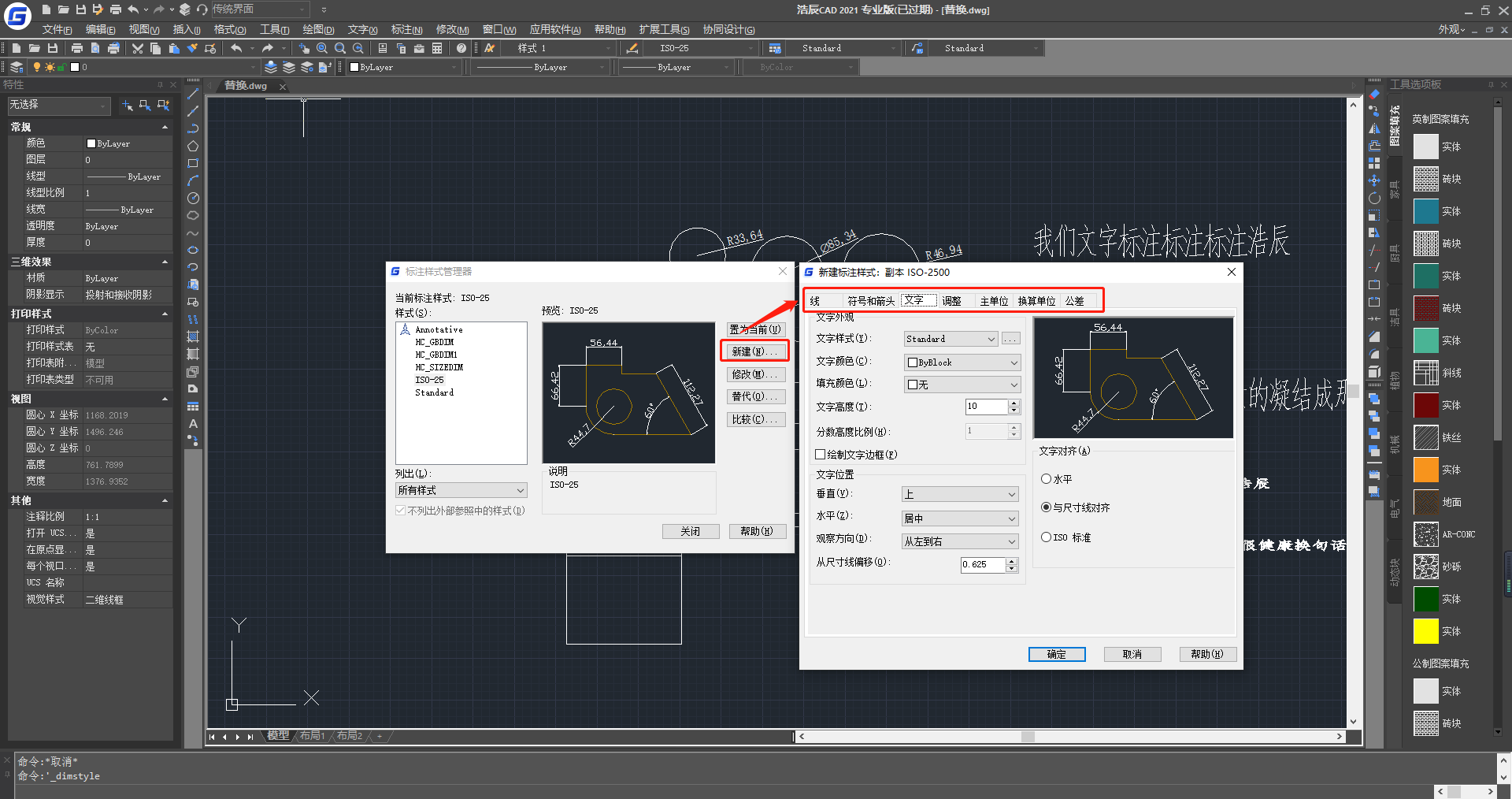
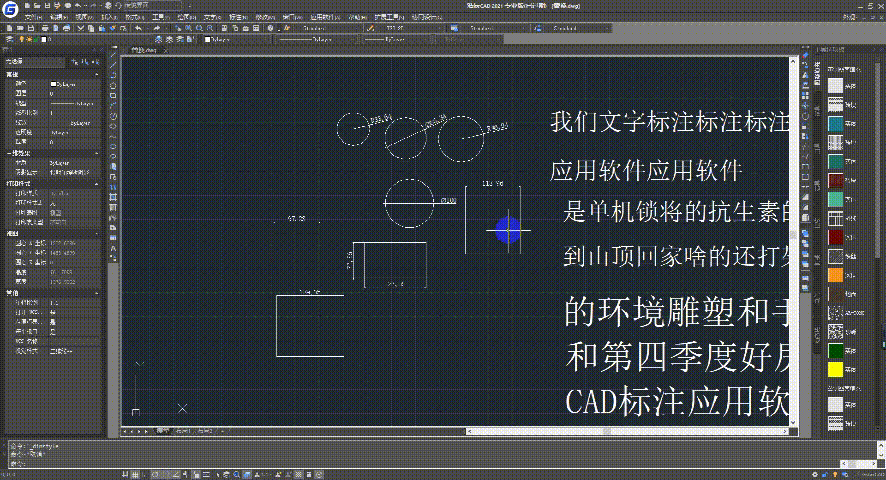
高阶替换秘籍
内容包括:块替换、参照替换
难度系数:★★★★☆
应用场景:复杂CAD图纸中,进行高效的批量替换
01块替换
浩辰CAD的扩展工具,提供了「图块工具」—「替换图块」功能,详细的操作步骤如下所示。
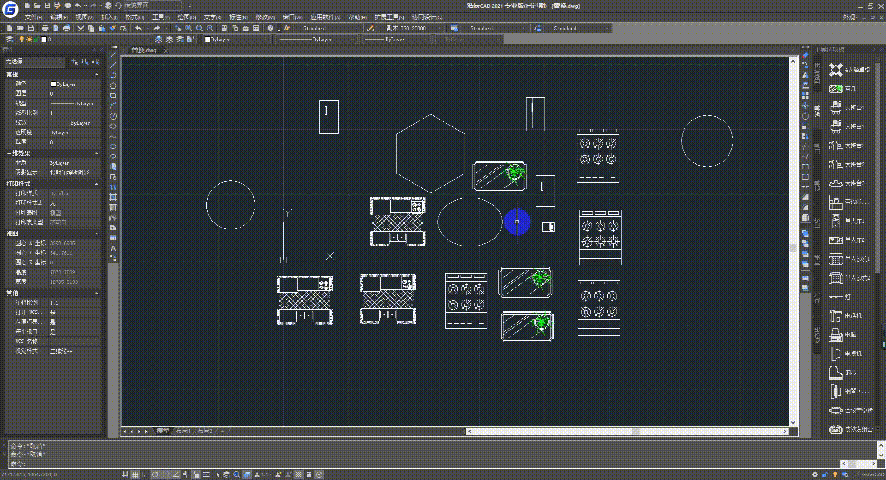
02参照替换
方法一:使用「XR」命令来调出「外部参照管理器」,并在图纸中找到作为参照的图像或dwg图纸。若需要替换,可将原参照进行重命名,并将另一参照改为原来的名字,进行「重载」即可。
方法二:使用「XR」命令来调出「外部参照管理器」,点击外部参照的图像或dwg格式图纸,右击「拆离」后,重新添加外部参照内容即可。
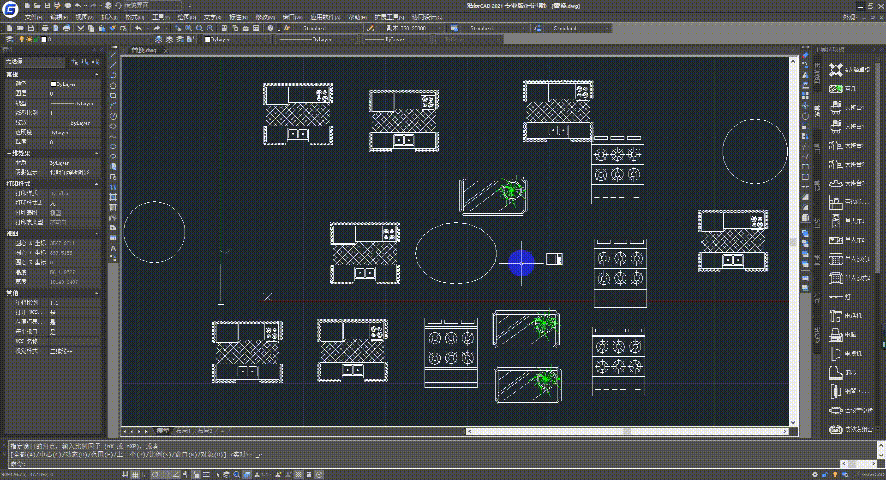
通过上述的CAD「替换」基础和高阶方法,可以快速应对设计更新与制图修改。大家赶紧下载浩辰CAD 试试吧!什么,你还没有激活码?想要【免费CAD激活码】的朋友们,微信关注【浩辰CAD】公众号,并且给公众号发送【免费激活码】文字信息,即可获取活动信息并参加活动噢!
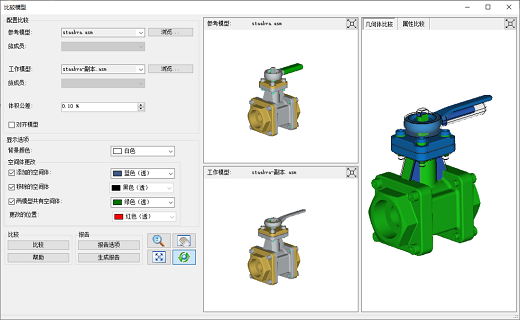
2024-01-24
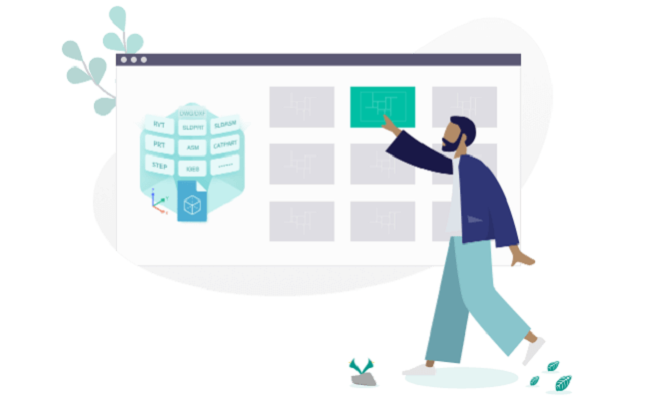
2024-02-27
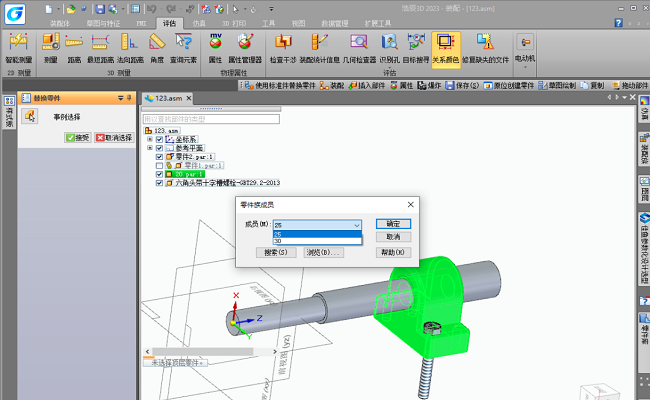
2024-02-29

2023-11-09
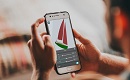
2023-12-04
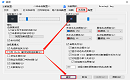
2023-10-11

2024-01-09

2023-09-08